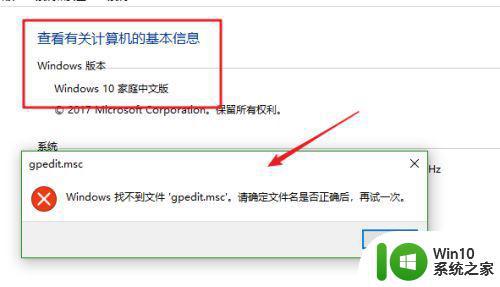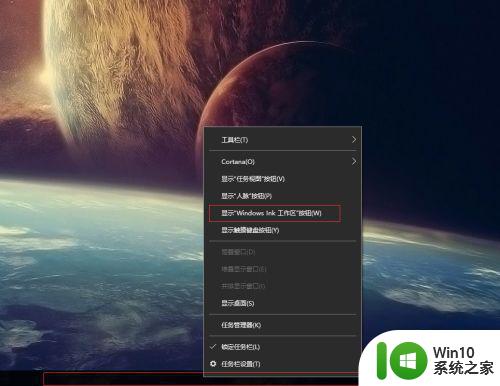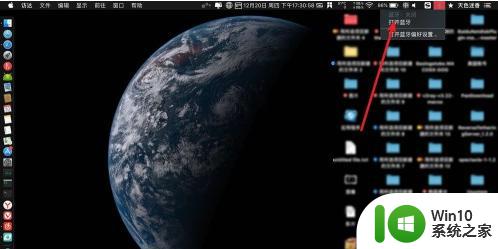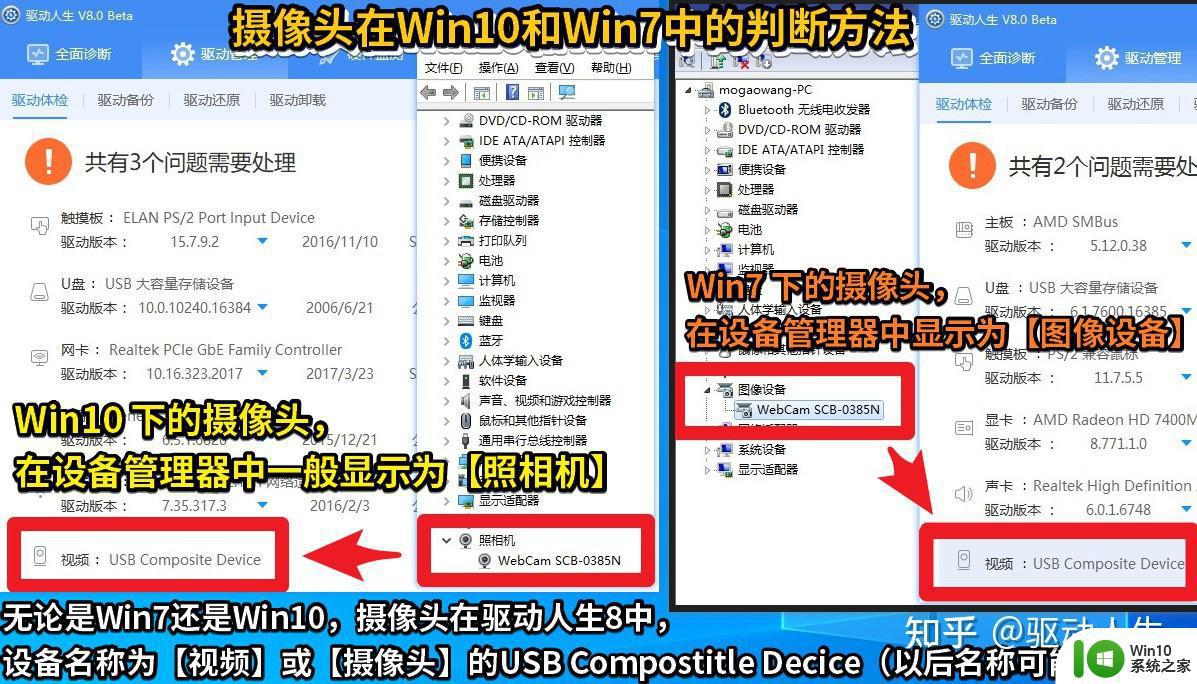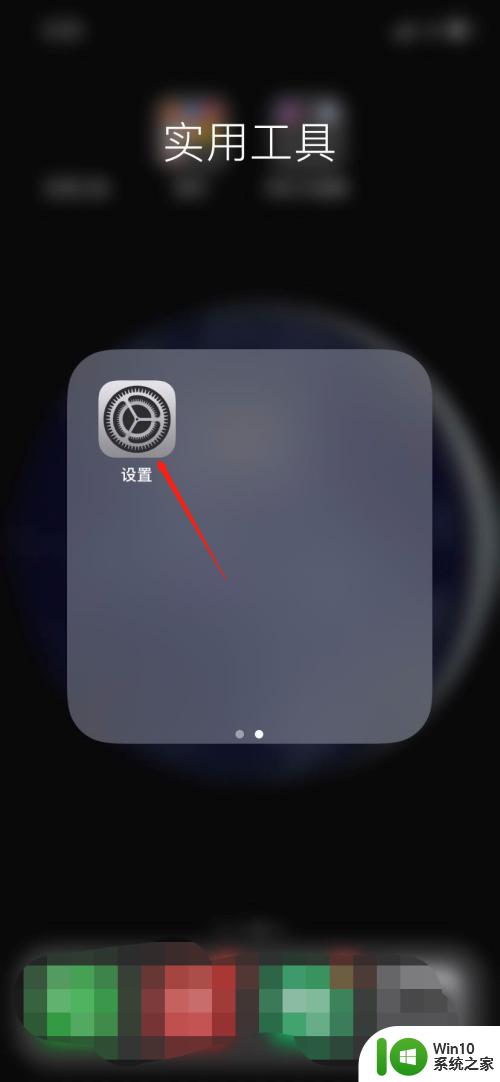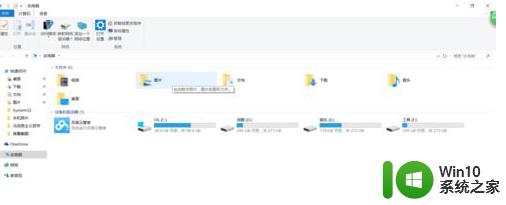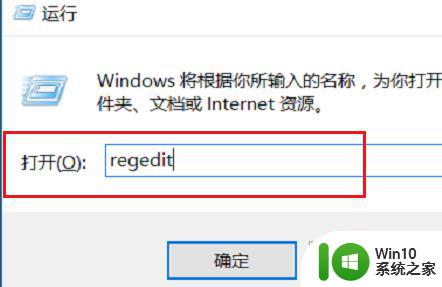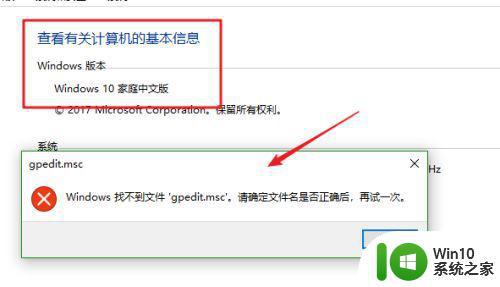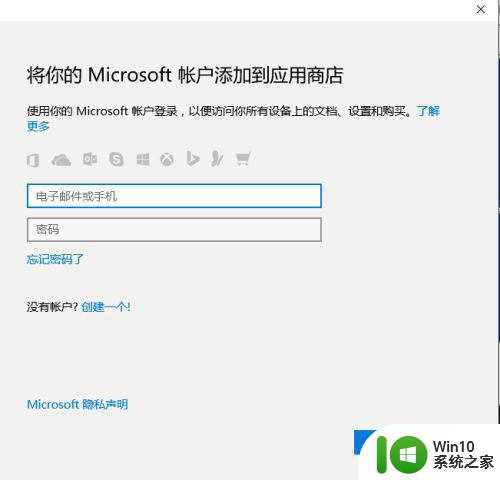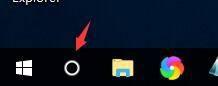win10找不到windowsdefender如何解决 win10找不到windowsdefender怎么办
有些用户想要关闭win10电脑的安全中心服务,但是却找不到win10电脑的windowsdefender,今天小编教大家win10找不到windowsdefender如何解决,操作很简单,大家跟着我的方法来操作吧。
方法如下:
1、按 Win+R 打开运行窗口,在窗口中输入 services.msc 打开服务选项。
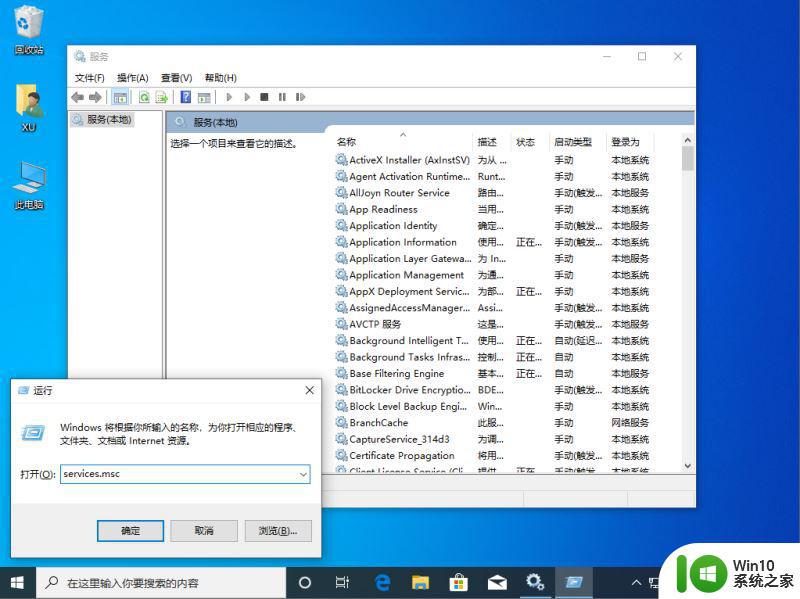
2、在服务中找到 Security Center 服务,检查该服务是否被禁用或者延迟。如果有我们直接右键启动或者双击打开进行恢复该服务。
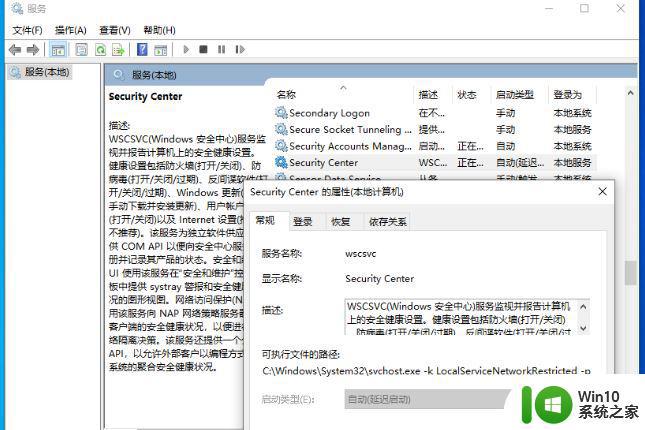
3、一般来说服务启用后,重启计算机就可以在Windows设置里的更新和安全中看到Windows安全中心啦。
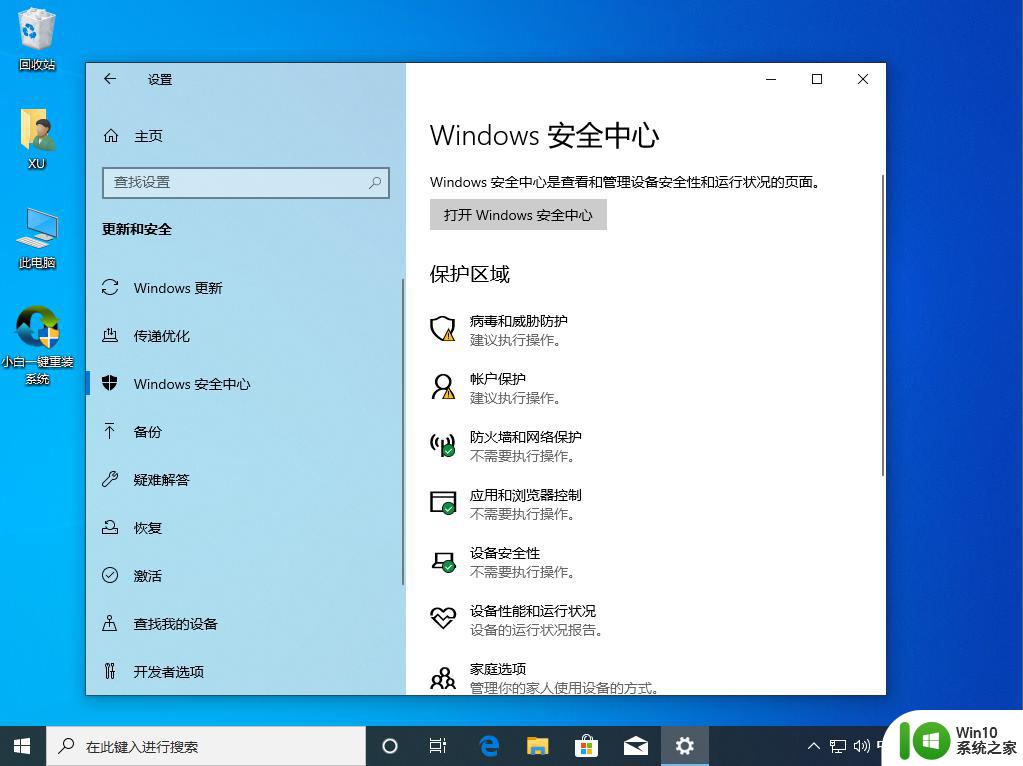
4、如果上述方法无法操作,按 Win+R 打开注册表编辑器,分别展开以下键值:HKEY_LOCAL_MACHINE\SYSTEM\CurrentControlSet\Services\wscsvc。
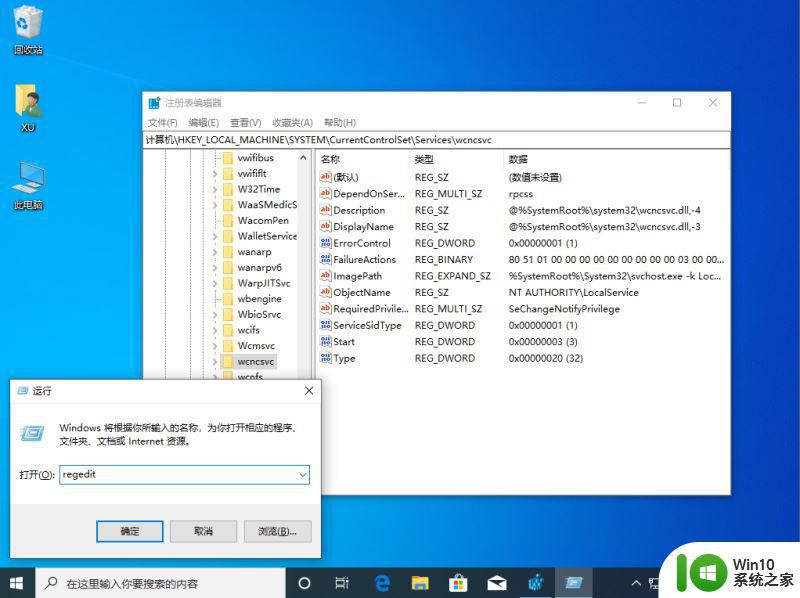
5、双击 start 键,参数更改为 2,然后保存后直接正常重启计算机即可。
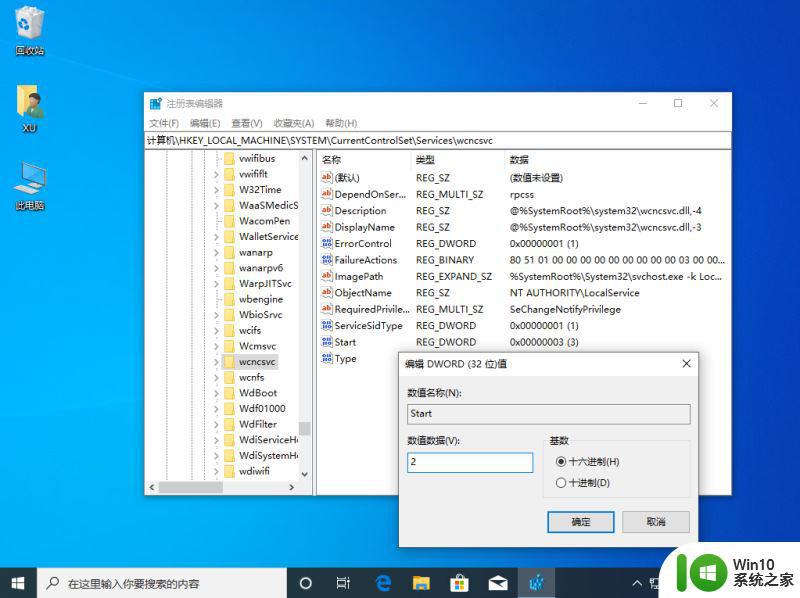
以上就是win10找不到windowsdefender如何解决的全部内容,还有不懂得用户就可以根据小编的方法来操作吧,希望能够帮助到大家。